编辑框|一键搞定!PPT最全图形排版攻略( 二 )
在流程选项卡下面挑选适合的图形样式 , 点击确定即可 。
挑选后的样式 , 还支持进一步的优化调整 。
比如 , 我们选择的这个样式 , 想要修改图形颜色 , 可以选中图形 , 点击【更改颜色】 , 然后选择自己满意的着色 。
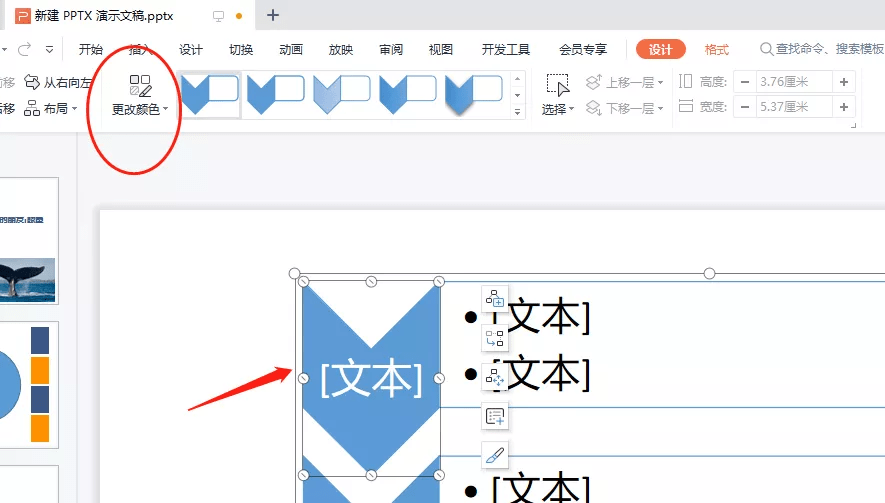
文章图片
包括这个样式的整体大小 , 都可以缩放调整 。
在制作过程中 , 如果想要增加项目 , 可以选择图形 , 再点击右侧弹出的菜单栏【添加项目】 , 选择在前后或上下添加即可 。
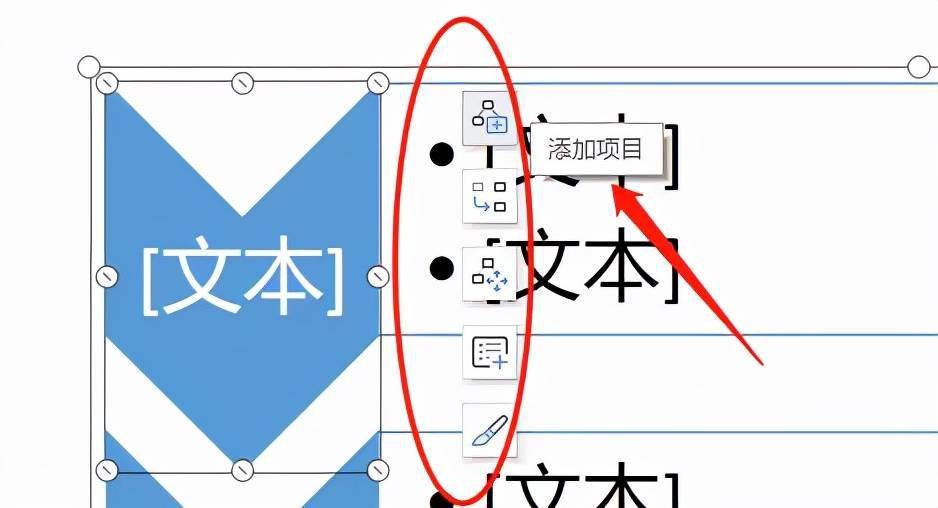
文章图片
想要删除或更改项目位置 , 也可通过升/降级、前/后移实现布局调整 。
图片拼接、多图轮播、智能图形 , 这些系统自带的排版样式 , 对于不想设计的懒人党简直不要太高效 。
04
自定义排版
前面两期分享的图形排版形式 , 都是通过套模板 , 这固然简单高效 , 但对于一些有想法的朋友来说 , 当然是自己设计更香啦!
提前预设好想要的排版样式 , 然后通过插入不同形状进行组合 , 最后图片填充完成排版 。
今日分享四种最常见的图形样式 , 简单易上手 , 快快学起来吧 。
①上下排列
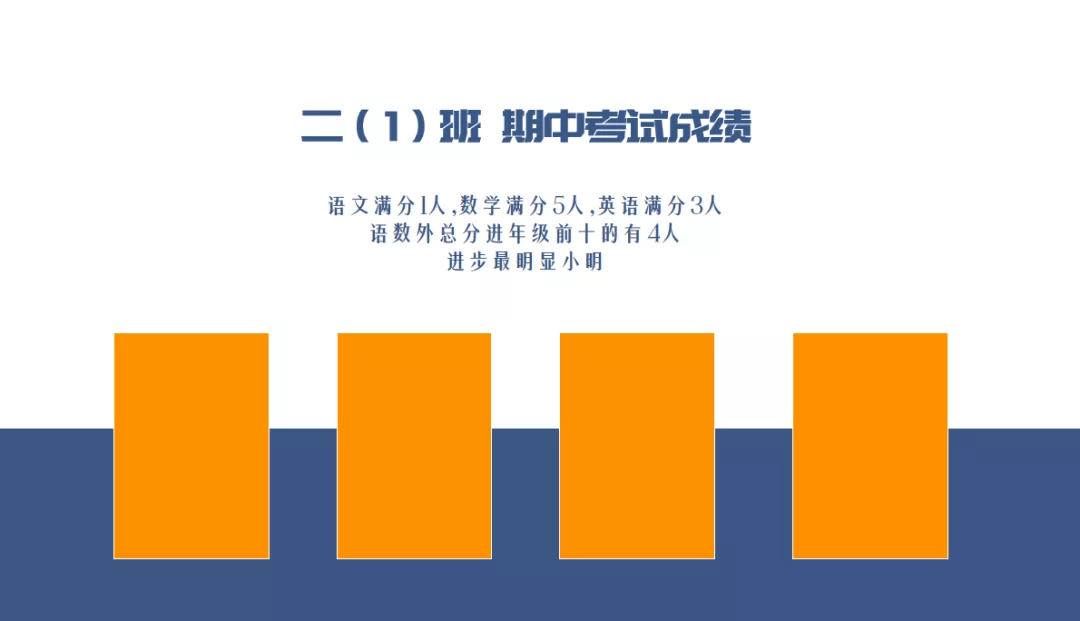
文章图片
上文下图 , 横铺整齐排列
这种排版用的最多 , 简约大方耐看 。
②左右排列

文章图片
左图右文或者左文右图 , 图片展现形式可以交错排列 , 体现错落感 。
③图包文排列

文章图片
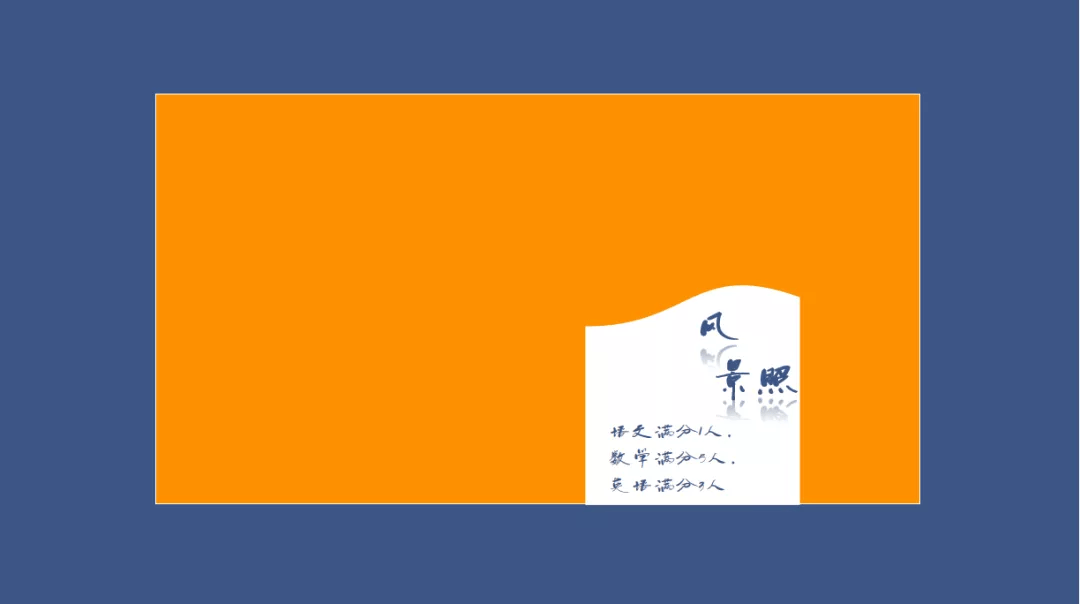
文章图片
图片摆在四周 , 中间留白区域给文字 。
或者叠压形式 , 图片叠压 , 文字在最上层 。
④对角线排版
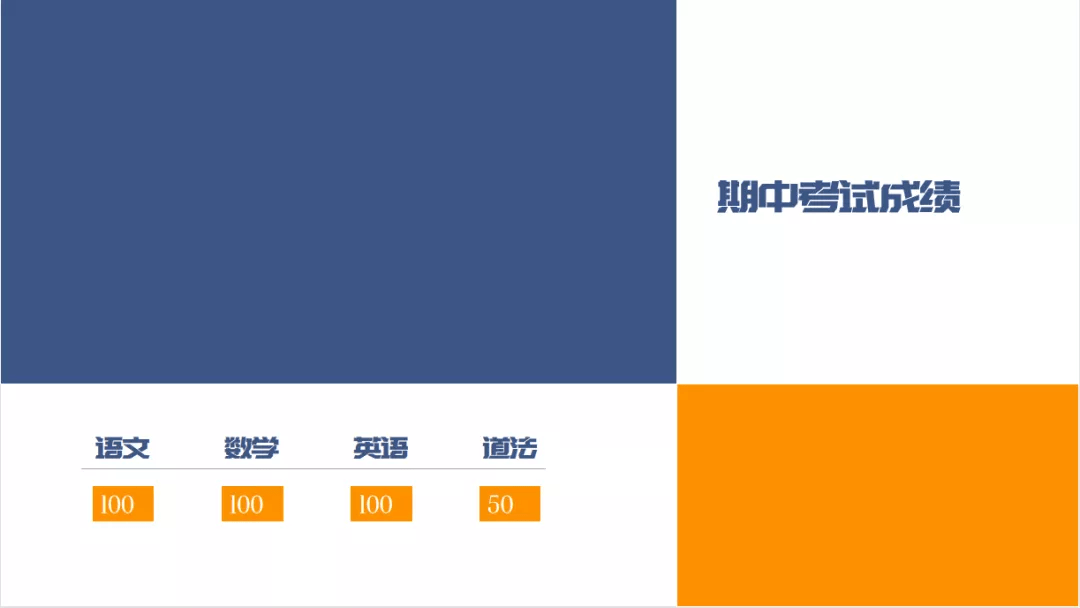
文章图片
两张图呈对角线 , 对角留白给文字
如 , 介绍动物鲸 , 我们可以通过一张鲸的全图+一张尾部的细节图 , 留白区域文字介绍鲸鱼的特点 。
这四种排版样式 , 基本上可以解决日常中遇到的各种图片排版问题 , 且整体氛围足 。
你学会了吗?
【编辑框|一键搞定!PPT最全图形排版攻略】更多PPT操作技巧 , 欢迎关注我们 。
推荐阅读
- 舍尔|编辑部荐书 | 编辑领读《哥德尔 艾舍尔 巴赫——集异璧之大成》
- 苹果|iPhone 14 Pro与iPhone 13 Pro同框照曝光:新老外形对比强烈
- Apple|iPhone 14 Pro与iPhone 13 Pro同框照曝光:新老外形对比强烈
- 事宜|中行信用卡 虎年送福
- 界面|Android 13 新功能曝光:锁屏界面直接扫描二维码,一键流转音频
- 显示器|惠普发布新款 OMEN 显示器:4K 144Hz,四边窄边框
- 实时|OriginOS Ocean组件大升级!周边美食,实时物流,一键打车都有!
- IT|配CC同款无边框车门 新一代大众凌度1月17日亮相
- FDA|新冠相关研究稳步开展 基因编辑技术进展迅速
- 续航|小米12系列可一键升级64位应用:明显提升续航和体验







